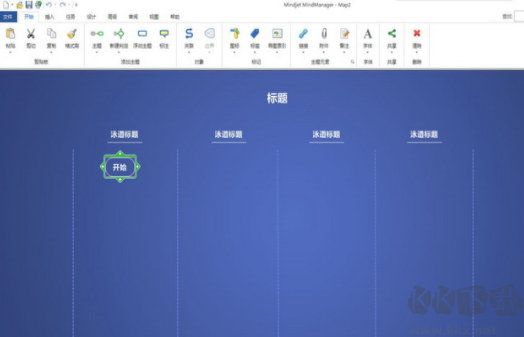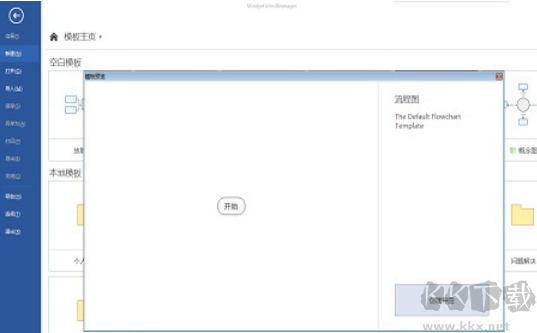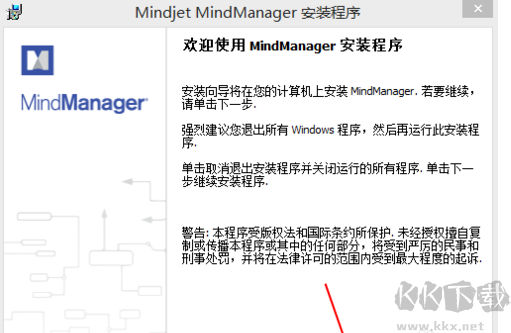mindjet mindmanager电脑版是一款能够帮助用户创造和管理,交流的思维导图软件,这款软件的功能非常的强大,用户能够利用这款软件快速的创建出直观的思维导图,满足用户的一切维导图需求,操作也非常的简单,新手也能快速上手,感兴趣或者有需要的小伙伴就快来kk网站下载体验一下吧。
Mindjet MindManager使用方法
一、MindManager思维导图软件设置模板的方法
1、很多小伙伴在使用MindManager思维导图软件时候想要设置模板,那么我们需要点击界面上方的“设计”选项,接下来在选项下方我们在点击“导图样式”,然后在下方再点击“修改”,如下图所示:
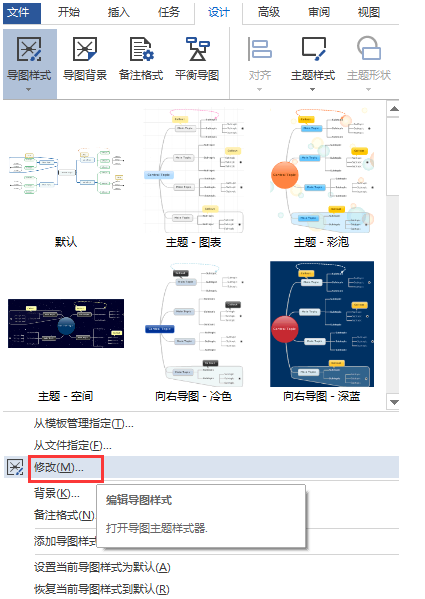
2、我们就可以进入到导图样式界面,我可以在这里统一设置格式,这里需要注意的是MindManager思维导图软件目前只能设置5级格式:
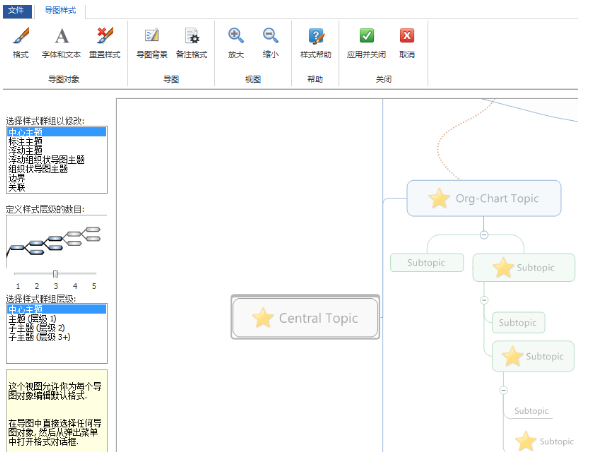
3、设置好导图的格式后,点击保存,进入到下图中的界面,我们将设置好的文件保存类型设置为“模板”格式:
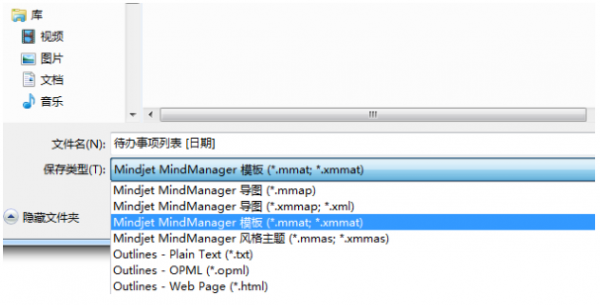
4、接下来我们在保存的位置找到模板文件,然后将这个文件复制到C:Documents and Settings用户名Local SettingsApplication DataMindjetMindManager16LibraryENUTemplates位置。
5、我们将模板文件复制到指定的位置后,MindManager思维导图软件的模板就设置完成了,我们打开软件后就可以看到刚刚设置完成的模板。是不是很简单呢,赶紧来试试吧。
mindjet mindmanager常见问题
一、MindManager思维导图中的文字换行的方法
方法一:
在MindManager思维导图软件中输入好文字后,在想要换行的地方双击键盘上面的空格键,接下来输入的文字就会自动转入下一行,可以换行输入了。

方法二:
如果你觉得上面的方法不是很简便,那么可以使用快捷键来进行换行,在键盘上按下Enter+Shift键就可以进行换行了。在需要换行的位置使用快捷键就可以了。
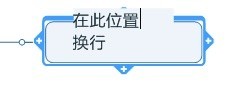
二、MindManager思维导图软件导出高清图片
1、在MindManager思维导图软件编辑完导图,然后在界面的左上角点击“文件”选项,在界面左侧的选项中点击“另存为”;
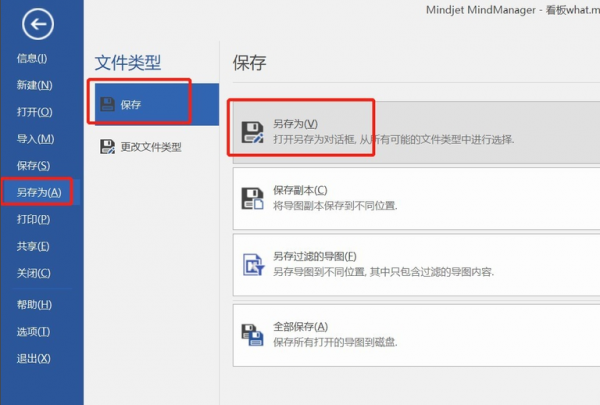
2、此时进入到下图中的另存为界面。在保存类型中找到图片的格式,选择好需要的图片格式后点击保存就可以将脑图保存为高清图片了。
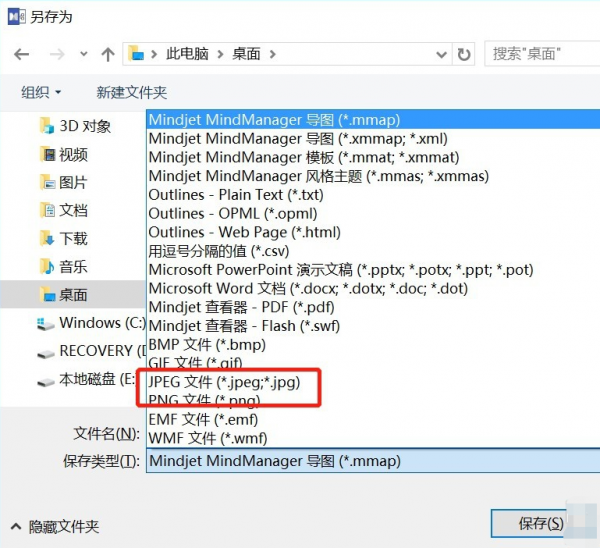
mindjet mindmanager软件优势
1.相关任务自动更新,切换项目更迅速。
2.一键单击删除缓冲时间,缩短时间轴。
3.思维导图软件增加自动创建幻灯片功能。
mindjet mindmanager软件亮点
1、养成结构化的思维方式,不断拆分细化每一个主题,释放大脑
2、支持广大用户一键分享、演示,方便的进行思维碰撞与头脑风暴
3、平铺直叙的创作过程是不利于思维扩散的,幕布能更好的捕捉灵感
mindjet mindmanager软件特点
1、快速的整理出头脑中的内容大纲,细化每一个片段,结构更加清晰
2、简单直观的任务描述和管理方法,帮助你很好的梳理和拆分任务
3、特有的加标签功能,标示任务执行信息,为自己赢得一份轻松